Beliebt

AnyRec Screen Recorder
Nehmen Sie ganz einfach Videos und Audios vom Samsung-Bildschirm auf.
Sicherer Download
[100% Funktioniert] So einfach geht Bildschirmaufnahme auf Samsung-Geräten
Wissen Wie man den Bildschirm auf einem Samsung-Gerät aufzeichnet Das Gerät ist heutzutage unverzichtbar, um wichtige Momente festzuhalten. Ob Sie die Standardlösung oder ein professionelles Tool wählen – es gibt verschiedene Möglichkeiten, diese Aufgabe auch 2025 zu erledigen. Dieser Leitfaden zeigt Ihnen Schritt für Schritt, wie Sie den Bildschirm auf Samsung-Geräten am effektivsten aufzeichnen und genau das festhalten, was Sie brauchen – ganz ohne unnötigen Aufwand.
Guide-Liste
Teil 1: Das ultimative Tool zur Bildschirmaufnahme auf allen Handys, einschließlich Samsung Teil 2: So zeichnen Sie den Bildschirm auf einem Samsung-Gerät mit der integrierten Funktion auf Teil 3: Zuverlässige Optionen für Bildschirmaufnahmen auf SamsungTeil 1: Das ultimative Tool zur Bildschirmaufnahme auf allen Handys, einschließlich Samsung
Für Nutzer, die eine zuverlässige und qualitativ hochwertige Möglichkeit suchen, Bildschirmaufnahmen auf Samsung-Handys und anderen Geräten zu erstellen, AnyRec Screen Recorder Es erweist sich als die ultimative Lösung. Im Gegensatz zu Standard-Bildschirmrekordern, die Einschränkungen hinsichtlich Aufnahmezeit, Auflösung oder Audioquellen aufweisen können, bietet dieses Tool einen umfassenden Funktionsumfang, um jedes Detail Ihres Bildschirms mühelos zu erfassen.
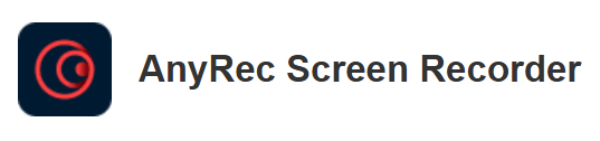
Es unterstützt Full-HD- und 4K-Aufnahmen und ermöglicht Ihnen die reibungslose Bildschirmaufnahme Ihrer Samsung-Geräte. Neben der Aufnahme bietet es Echtzeit-Anmerkungen, Screenshot-Funktionen und den einfachen Export in verschiedene Formate. Mit AnyRec Video Recorder wird das Aufzeichnen von Gameplay, Tutorials oder wichtigen App-Interaktionen auf einem Samsung-Smartphone nahtlos, flüssig und vollständig unter Ihrer Kontrolle.

Stellen Sie sicher, dass die Aufnahme nicht unterbrochen wird, indem Sie eine stabile Verbindungsmethode verwenden.
Die Aufnahme hat keinen Einfluss auf den Betrieb Ihres Samsung-Geräts.
Zeichnen Sie die Bildschirmaktivitäten in der Originalbildqualität Ihres Samsung-Geräts auf.
Bearbeiten Sie die Aufnahme, um den Inhalt des aufgezeichneten Bildschirms Ihres Samsung-Geräts hervorzuheben.
Sicherer Download
Sicherer Download
Schritt 1.Starten Sie AnyRec Screen Recorder auf Ihrem Gerät. Klicken Sie unter dem Tab „Bildschirmaufnahme“ auf die Schaltfläche „Telefonaufnahme“.
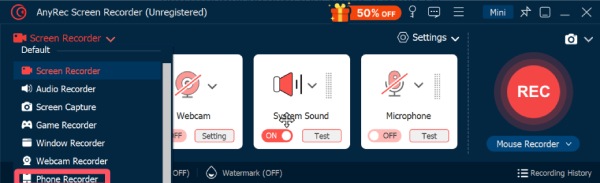
Schritt 2.Klicken Sie im Pop-up-Fenster auf die Schaltfläche „Android Recorder“ und verbinden Sie Ihr Samsung-Gerät gemäß den Anweisungen mit dem Computer.
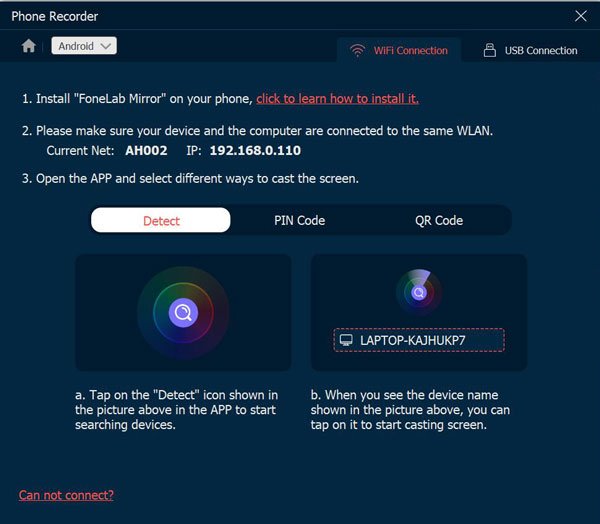
Schritt 3.Nun wird der gesamte Bildschirm Ihres Samsung-Geräts angezeigt. Klicken Sie auf die Schaltfläche „Aufnahme“, um die Bildschirmaufnahme auf Ihrem Samsung-Gerät zu starten.
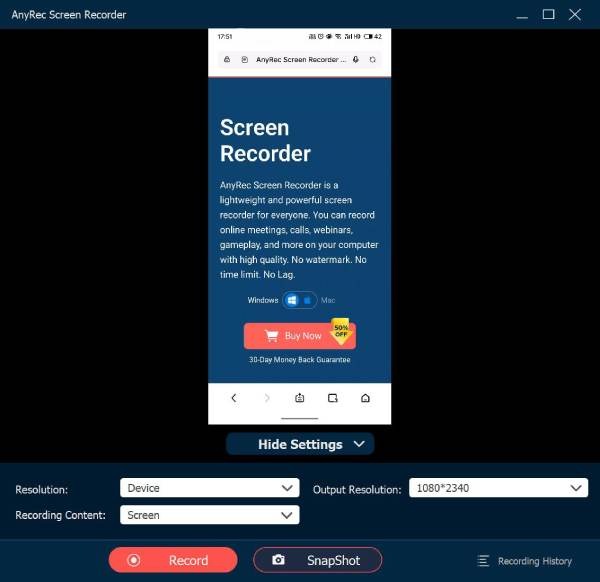
Teil 2: So zeichnen Sie den Bildschirm auf einem Samsung-Gerät mit der integrierten Funktion auf
Samsung-Geräte verfügen über eine integrierte Bildschirmaufnahmefunktion, mit der Sie Bildschirmaktivitäten schnell und bequem aufzeichnen können. Über das Schnellmenü haben Sie einfachen Zugriff auf die grundlegenden Aufnahmefunktionen. Zwar bietet die Funktion keine erweiterten Bearbeitungs- oder Anmerkungswerkzeuge, ist aber für Einsteiger völlig ausreichend. Falls Sie nicht wissen, wie Sie mit dem Standardtool auf Ihrem Samsung-Gerät den Bildschirm aufnehmen, folgen Sie einfach den unten stehenden Schritten:
Schritt 1.Scrollen Sie auf Ihrem Samsung-Gerät vom oberen Bildschirmrand nach unten. Tippen Sie im Samsung Quick Panel auf die Schaltfläche „Bildschirmaufnahme“.
Schritt 2.Tippen Sie im Pop-up-Fenster, um eine der verfügbaren Aufnahmeoptionen auszuwählen. Tippen Sie auf die Schaltfläche „Aufnahme starten“, um die Bildschirmaufnahme auf Ihrem Samsung-Gerät zu starten.
Schritt 3.Nach der Aufnahme tippen Sie auf die Schaltfläche „Stopp“ im schwebenden Feld. Die Aufnahme wird dann automatisch gespeichert.
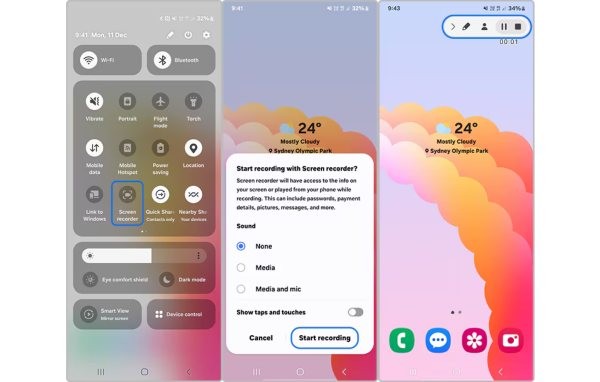
Teil 3: Zuverlässige Optionen für Bildschirmaufnahmen auf Samsung
Grundlegende Aufgaben lassen sich zwar gut erledigen, doch das integrierte Tool bietet nur wenige fortgeschrittene Funktionen und ist wenig flexibel. In diesem Fall ist ein professionelles Tool erforderlich, da es qualitativ hochwertigere Aufnahmen mit Bearbeitungsmöglichkeiten bietet. Die folgenden fünf Optionen zählen zu den besten für Bildschirmaufnahmen mit Samsung-Geräten im Jahr 2025 und bieten eine gelungene Mischung aus leistungsstarken Funktionen, einfacher Bedienung und plattformübergreifender Kompatibilität.
XRecorder
XRecorder ist eine leistungsstarke Android-App zur Bildschirmaufnahme, die hervorragend auf Samsung-Geräten funktioniert. Sie bietet Aufnahmen in 1080p/60fps, keine Zeitbegrenzung und ermöglicht die Aufnahme von internem Ton und Mikrofon. Die App ist schlank und läuft selbst auf hochauflösenden Displays flüssig. Dank der benutzerfreundlichen Oberfläche findet sich jeder problemlos in der Bildschirmaufnahme auf seinem Samsung-Gerät zurecht.

- Vorteile
- Hochauflösende und flüssige Aufnahme; kein Root-Zugriff erforderlich
- Nachteile
- Einige erweiterte Funktionen sind kostenpflichtig; in der kostenlosen Version werden gelegentlich Werbeanzeigen eingeblendet
AZ Bildschirmrekorder
Wenn Sie schon einmal nach Bildschirmaufnahmeprogrammen für Samsung gesucht haben, ist Ihnen der Name AZ Screen Recorder vielleicht schon begegnet. Diese beliebte mobile App bietet eine reibungslose Aufnahme. Bildschirmaufnahme auf Android ohne Root-ZugriffEs bietet Funktionen wie Zuschneiden, Live-Streaming und die Einblendung der Frontkamera.
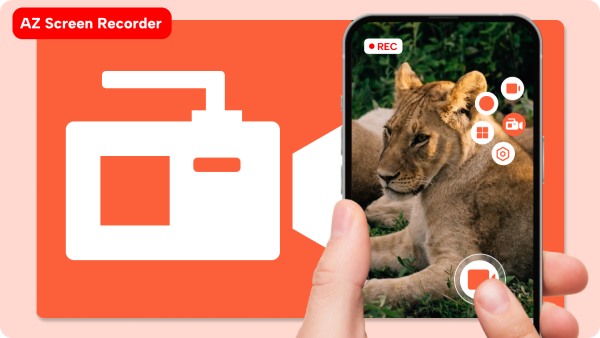
- Vorteile
- Kostenlose Basisversion; kein Root-Zugriff erforderlich
- Nachteile
- Wasserzeichen in der kostenlosen Version; eingeschränkte Bearbeitungsmöglichkeiten
Mobizen Bildschirmrekorder
Für hochauflösende Bildschirmaufnahmen auf Samsung-Geräten ist Mobizen Screen Recorder eine zuverlässige Option. Neben der Unterstützung von Aufnahmen in bis zu 1080p bietet dieses Tool Funktionen wie Bearbeitung, Facecam und Hintergrundmusik. Selbst als Anfänger können Sie damit interessante Videos erstellen.
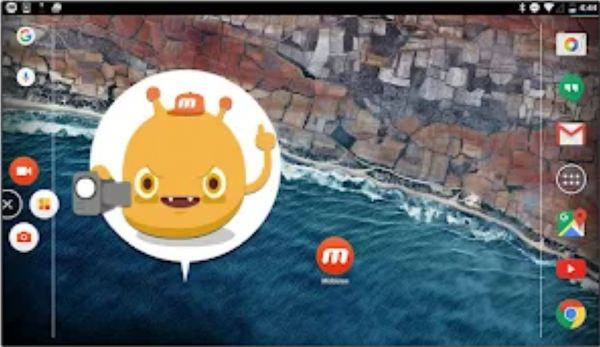
- Vorteile
- Unterstützt Full HD; benutzerfreundlich
- Nachteile
- Werbung in der kostenlosen Version; gelegentliche Verzögerungen
DU-Recorder
Wenn es um stabile Bildschirmaufnahmen auf Samsung-Geräten geht, ist DU Recorder eine gute Wahl. Obwohl es einige Systemressourcen beansprucht, gewährleistet es einen ruckelfreien Aufnahmeprozess. Während der Aufnahme können Sie sowohl internen als auch externen Ton aufnehmen, Text oder Sticker hinzufügen und die Videos direkt in sozialen Netzwerken teilen.
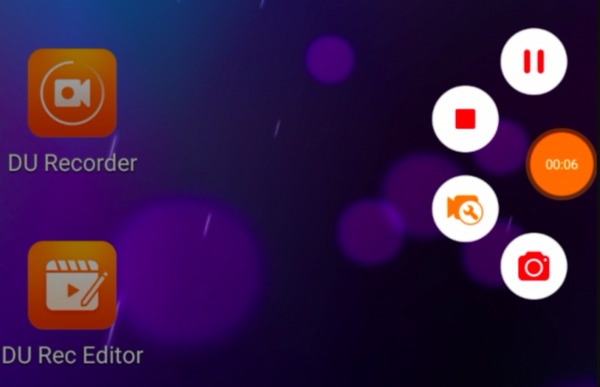
- Vorteile
- Funktionieren gut für Instagram Stories aufnehmenStreaming-Unterstützung
- Nachteile
- Wasserzeichen in der kostenlosen Version, einige Funktionen sind kostenpflichtig
Google Play-Spiele
Für alle, die gerne auf Samsung-Geräten spielen, ist Google Play Games ideal zum Aufnehmen. Die Aufnahme beeinträchtigt das Spiel nicht, sodass Sie Gameplay mit minimalem Aufwand aufzeichnen können. Kurz gesagt: Google Play Games eignet sich hervorragend zum Aufzeichnen von Gameplay auf Ihrem Samsung-Gerät.
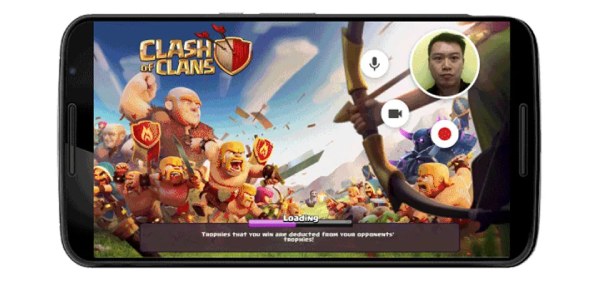
- Vorteile
- Mit Google Apps verbunden; einfach für Gamer
- Nachteile
- Beschränkt auf Spiele; das Tool benötigt beträchtlichen Speicherplatz
Abschluss
Bildschirmaufnahmen auf Samsung-Geräten sind dank der vielen verfügbaren Methoden ganz einfach. Sie können den passenden Recorder je nach Ihren Anforderungen auswählen. Unter all diesen Optionen, AnyRec Screen Recorder bietet eine schnelle und stabile Lösung für Bildschirmaufnahmen auf einem Samsung-Gerät mit leistungsstarken Funktionen.
Sicherer Download
Sicherer Download



